|
Una vez instalado, inicia el Team Speak y te saldrá una ventana como la que se muestra a continuación:

Entra en Connection y pulsa sobre Connect tal como se muestra en el dibujo superior, haciendo esto te aparecerá la ventana siguiente para seleccionar un servidor al que conectarte.
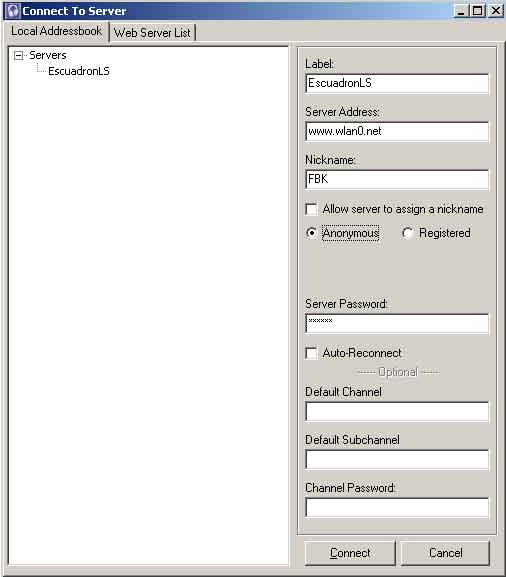
Has de rellenar las casillas de la siguiente forma:
- Label (Etiqueta): El nombre que le quieras dar a ese servidor de Team Speak.
- Server Adress (Dirección del Servidor): La dirección o IP del servidor al que te quieres conectar. En nuestro caso, y salvo cambios: els-ts.game-host.org
- Nickname (Sobrenombre): El nombre con el que quieres aparecer dentro del TS.
- Anonymous/Registered (Anónimo/Registrado): El tipo de usuario. Selecciona Anónimo salvo que estés ya registrado en el servidor.
- Server Password (Clave del Servidor): Aquí tienes que introducir la clave del servidor al que quieras acceder. Para conocer nuestra clave, si eres miembro del escuadrón, solicítala en nuestro canal de IRC a alguno de los responsables.
¡Ya le puedes dar a Conectar! A ver qué pasa...
Si lo has hecho todo bien, deberías ver la pantalla similar a la siguiente.
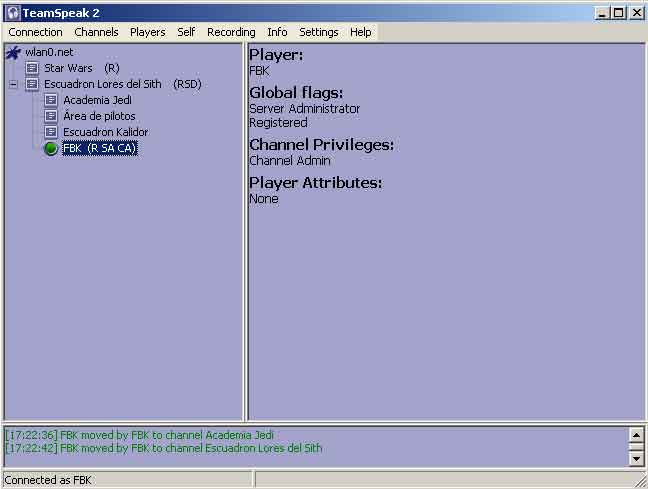
Como se puede observar, existen varios "canales", Star Wars y Escuadrón Lores del Sith. Dentro de estos canales pueden existir subcanales. Puedes pasar de un canal a otro en función de los permisos que te sean concedidos por los administradores del TS. Para ello, pincha sobre tu nombre y arrástralo hasta el canal/subcanal que desees ir, tal como se observa a continuación.
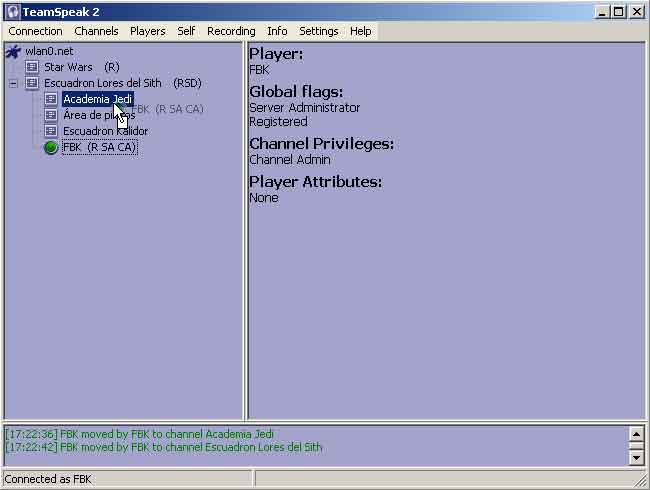
El funcionamiento de los canales es similar al de los chats de toda la vida: cuando estés dentro de un canal en principio sólo oirás a los que estén dentro de tu mismo canal y a su vez cuando tú hables te escucharán los que compartan tu canal.
Dicho esto vamos a ver lo que se ha de hacer para poder hablar con el TS.
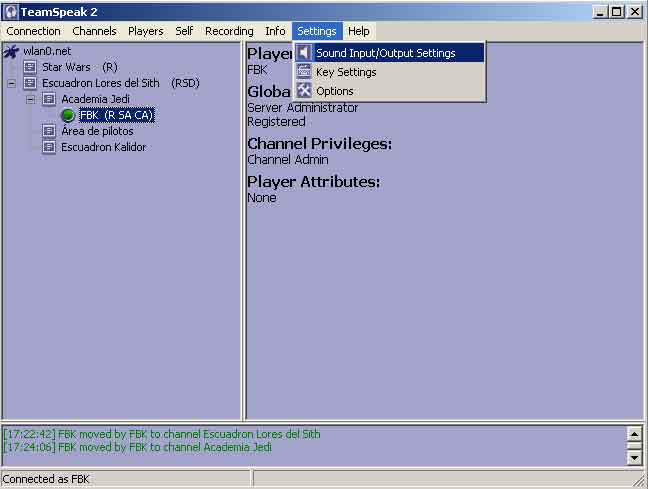
Exacto.. vamos a Settings, y entramos en Sound Input/Ouput Settings.
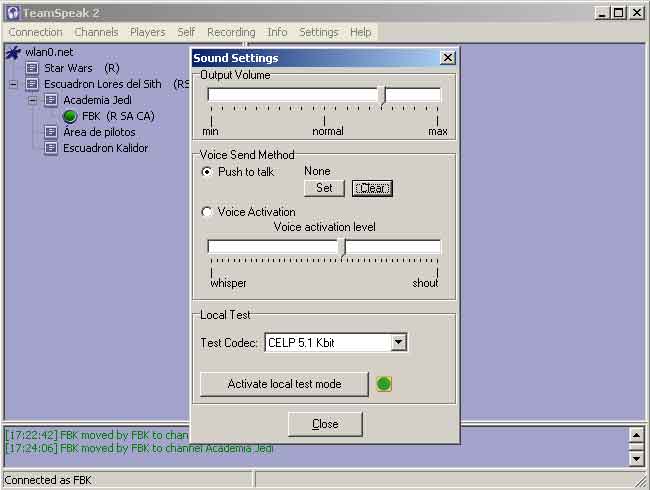
Existen dos modos para transmitir: mediante la pulsación de una tecla a la vez que hablas (has de mantenerla pulsada mientras hables, como en las radios de radioaficionado), que para mi es la manera ideal, y la otra opción es seleccionando la opción Voice Activation (cuando el volumen que detecta el micro pasa del nivel que seleccionas con la barra que va de whisper (susurro) a shout (grito) comienzas a enviar lo que digas hasta que te calles o tu volumen sea inferior al que tengas seleccionado).
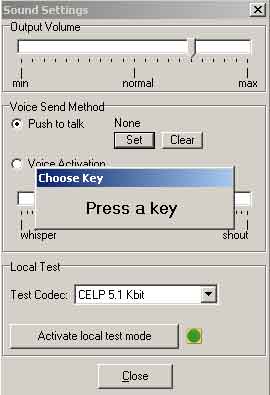
La opción a elegir es a gusto del consumidor, pero se recomienda el modo Push to Talk y es el que se explica a continuación.
Es tan sencillo como presionar sobre el botón Set y luego darle a la tecla que queremos usar para hablar.
A partir de ahora, cada vez que le demos a la tecla en cuestión los que estén en nuestro canal escucharán lo que digamos. Ten en cuenta que deberás elegir una tecla que no tenga función asignada en el juego, ya que podría producir efectos inesperados en el mismo.
Para comprobar que todo funciona correctamente, puedes presionar en Activate local test mode. Si lo has hecho todo bien y tienes conectado el micro (asegúrate que no esta en modo silencio), cuando presiones la tecla que has configurado y hables lo deberías escuchar por tus altavoces. Ahora es el momento de ajustar el Ouput Volumen (Volumen de Salida, que es lo alto que oirás al resto de gente del canal) y el volumen de tu micro para que el resto de usuarios no te odien eternamente.
Intenta ajustar el volumen de tu micro para que no moleste pero se entienda (que no se te oiga demasiado bajo, pero que tampoco se sature el sonido).
Bueno, ahora a probar a ver si funciona esto que os hemos contado, un saludo y buen vuelo.
FBK
|





